Możesz spróbować wykonać następujące czynności:
- Sprawdź pisownię
- Spróbuj innego wyszukiwania
Możesz spróbować wykonać następujące czynności:
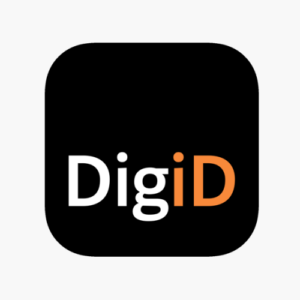
Aby móc korzystać z aplikacji DigiD, należy ją najpierw aktywować.
Poniżej możesz przeczytać jak możesz to zrobić.
Można także obejrzeć film stworzony przez DigiD na temat konfiguracji aplikacji:
Film instruktażowy dotyczący aktywacji aplikacji DigiD za pomocą listu
Aby aktywować aplikację, potrzebujesz dowodu tożsamości. Może to być Twoje prawo jazdy, dowód osobisty lub paszport.
Potrzebujesz także urządzenia z obsługą NFC.
Twój telefon nie posiada czytnika NFC? Następnie nadal będziesz mógł aktywować aplikację DigiD za pomocą aplikacji CheckID.
Oto jak to działa: CheckID z DigiD
Pobierz aplikację na swój telefon lub tablet.
Jeśli korzystasz z urządzenia z systemem Android (Samsung, Nokia, OnePlus), robisz to za pośrednictwem Sklepu Google Play Aplikacja DigiD na Androida
Jeśli korzystasz z urządzenia z systemem iOS (iPhone lub iPad), robisz to za pośrednictwem Apple App Store Aplikacja DigiD na iOS
Po zainstalowaniu możesz otworzyć aplikację.
Po otwarciu aplikacji zobaczysz kroki, które należy wykonać, aby aktywować aplikację. Kiedy już wszystko przeczytasz, naciśnij 'Następna'.
Teraz zaloguj się, podając swoją nazwę użytkownika i hasło DigiD. Następnie naciśnij 'Następna'.
Teraz aktywujesz aplikację. W przeglądzie kroków zobaczysz teraz, że jesteś zalogowany. Naciskać 'Następna'.
Możesz teraz wymyślić kod PIN. Kod ten będzie Ci potrzebny w przyszłości do odblokowania aplikacji DigiD. Aby uniknąć błędów, musisz wprowadzić ten kod dwukrotnie.
Jeśli oba kody są zgodne, automatycznie powrócisz do przeglądu kroków. Naciśnij ponownie 'Następna'.
Teraz możesz przeprowadzić weryfikację tożsamości. Jest to opcjonalne.
Chwyć identyfikator, którego chcesz użyć i naciśnij „Skanuj identyfikator”.
Teraz trzymaj swój dowód tożsamości z tyłu telefonu. Jeśli aplikacja rozpozna Twój dokument tożsamości, zobaczysz, że jest on skanowany w aplikacji.
Nie widzisz tej wiadomości? Następnie przenieś swój identyfikator
dopóki nie zobaczysz komunikatu i procent nie wzrośnie do 100 procent.
Wtedy otrzymasz 'Preferencje' stronę do zobaczenia. Tutaj możesz określić, czy chcesz otrzymywać wiadomości z aplikacji.
Suwak podnosi się automatycznie 'NA'. Następnie naciśnij 'Następna'.
Jeżeli nie posiadasz jeszcze adresu e-mail, możesz wprowadzić go teraz lub pominąć klikając „Nie chcę podawać adresu e-mail” kliknąć.
Jeśli podałeś adres e-mail, na Twój adres e-mail zostanie wysłany kod weryfikacyjny. Wpisz kod w aplikacji i naciśnij 'Następna'.
Zostaniesz powiadomiony, że Twój adres e-mail został zweryfikowany. Naciskać 'OK' a potem dalej 'Skończone!'.